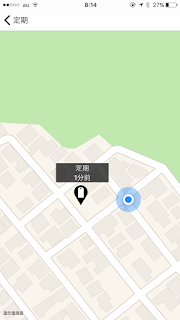R-SIMと同様のiPhoneで使用するSIMロック解除アダプターになります。このアダプターがLTEで安定して使用できるとの事なので、早速アマゾンでポチりました。
R-SIMと比べると、パッケージはカード型でスッキリしています。なお、必要なものは全て含まれています。
物理的な取り付け方法は、R-SIMと同じになります。なお、ソフトウェアの設定はなく、これを使用して、SIMカードを指すとアクティベーションとなって使用することが出来ます。
この状態で、WiFi経由でiOS 10.3.1にOTAアップデートしても使用できました。
ここで、R-SIMとの大きな差としてキャリアのところがあります。R-SIMをを使用した場合はKDDIのままになりますが、SmartKing Xの場合はドコモになっています。これは、予想ですがアクティベーション時に何かしらを化かしていると思われます。そのため、テザリングも使用できます。これは素晴らしい!!
さらにR-SIMには圏外病がありましたが、数日間使用しましたがSmartKing Xでは発生しませんでしたよ(必ずR-SIMが圏外病になるところでも試しました)。
今まで使用してきたR-SIMで苦労したところ、気になっていたところが改善されており安定して使用することが出来そうです。
ブログランキングに参加しています。良かったらクリックしてください

スマホ・携帯ランキング